Kā lietot Tor kopā ar Firefox
Autors:
Louise Ward
Radīšanas Datums:
3 Februāris 2021
Atjaunināšanas Datums:
1 Jūlijs 2024
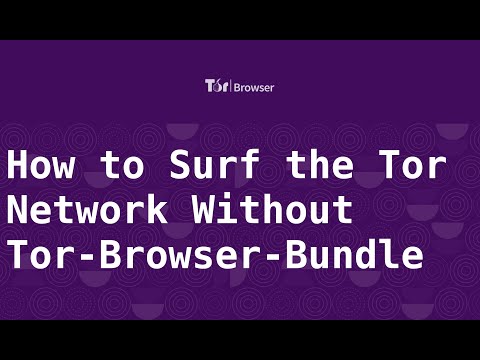
Saturs
- posmi
- 1. daļa Tor konfigurēšana, izmantojot BlackBelt
- 2. daļa Manuāli instalējiet Tor uz Firefox
- 3. daļa Drošības un anonimitātes palielināšana
Tor aizsargā jūs, atlecot sakarus atpakaļ izplatītajā brīvprātīgo stafešu tīklā visā pasaulē. Tas neļauj kādam, kas aplūko jūsu interneta savienojumu, zināt, kuras vietnes jūs apmeklējat, un tas neļauj vietnēm, kuras apmeklējat, zināt jūsu fizisko atrašanās vietu. Tor var strādāt ar daudzām izplatītām programmatūras pakotnēm, ieskaitot Firefox, lai gan Tor pārlūks ir ļoti ieteicams maksimālai drošībai.
posmi
1. daļa Tor konfigurēšana, izmantojot BlackBelt
-

Lejupielādējiet operētājsistēmas Windows BlackBelt privātumu. Šī metode ir derīga tikai operētājsistēmām Windows XP, Vista, Windows 7 un Windows 8. Ja izmantojat kādu no šīm operētājsistēmām, sāciet ātru Tor instalēšanu, lejupielādējot šajā saitē BlackBelt Privacy. Lejupielāde ir aptuveni 15 megabaitu, tāpēc ar lielāko daļu interneta savienojumu tā tiks pabeigta dažās minūtēs. Tad jums jāpārliecinās, ka Firefox ir instalēts, jo BlackBelt Privacy instalētājs to meklēs un izmantos, lai izveidotu profilu Tor pārlūkošanai.- Ja jūs izmantojat citu operētājsistēmu, izmantojiet instrukcijas, lai instalētu Tor manuāli.
-

Atveriet BlackBelt failu un izvēlieties opciju. Atveriet tikko lejupielādēto failu. Vajadzētu parādīties, lūdzot izvēlēties, kā jūs izmantosit Tor. Ja nezināt, kuru variantu izvēlēties, tas, ko meklējat, iespējams, ir viena no trim iespējām:- izvēlieties Bridge Relay Operator, ja vēlaties vienlaikus izmantot Tor un palīdzēt citiem palikt anonīmiem, izmantojot datoru,
- izvēlieties Tor Client Only Operators, ja vēlaties izmantot Tor tīklu, pats nepievienojoties tam,
- izvēlieties "Cenzēts lietotājs", ja jūs dzīvojat valstī, kas cenzē interneta trafiku.
-

Pabeidziet BlackBelt instalēšanu. Programmatūra automātiski aizvērs Firefox, ja tā ir atvērta, un mainīs iestatījumus, lai darbvirsmā iegūtu jaunu Tor Firefox profilu. Izmantojiet šo ikonu, lai pārslēgtos uz Tor, izmantojot Firefox. -

BlackBelt instalācija jāpabeidz vienas vai divu minūšu laikā. Kad esat pabeidzis, atveriet Firefox. Tagad jums vajadzētu būt iespējai navigēt, izmantojot Tor tīklu.- Ja rodas problēmas ar instalēšanas procedūru, mēģiniet sazināties ar BlackBelt administratoru, lai iegūtu papildinformāciju.
-

Pārlūkot internetu. Kamēr būsit izveidojis savienojumu ar Tor, citiem cilvēkiem būs grūtāk piekļūt jūsu personas datiem. Tomēr Tor izmantošana ar Firefox nav drošākais veids, kā sērfot internetā, īpaši, ja nemaināt savus pārlūkošanas paradumus. Lai iegūtu papildu drošību, ievērojiet zemāk esošajā sadaļā sniegtos padomus, lai uzzinātu vairāk par drošāku braukšanu.
2. daļa Manuāli instalējiet Tor uz Firefox
-

Lejupielādējiet Tor pārlūka komplektu. Tas ir pieejams visām izplatītajām operētājsistēmām un daudzās valodās. No Tor Project vietnes atlasiet lejupielāžu lejupielādes versiju. Lielākajā daļā interneta savienojumu lejupielāde prasīs tikai dažas minūtes. -

Atveriet lejupielādēto failu. Izgūstiet lejupielādēto failu, atverot vai velkot to uz mapi Programmas. Atveriet programmu Tor Browser un atstājiet to atvērtu pārējai metodei.- Ja Tor pārlūks ir drošākais interneta pārlūkošanas veids, to var izmantot arī vienkārši kā savienojumu ar Tor tīklu. Jums vajadzēs atvērt Tor pārlūku, ja vēlaties Tor izmantot, izmantojot citu pārlūku, piemēram, Firefox.
-

Piekļūstiet Firefox starpniekservera iestatījumiem. Tor tīkls šifrē jūsu piekļuves pieprasījumus vietnēm un nosūta tos caur privātu datoru tīklu. Lai izveidotu savienojumu ar šo tīklu, izmantojot Firefox, jums būs jāmaina Firefox starpniekservera iestatījumi. Tas var atšķirties atkarībā no jūsu Firefox versijas un operētājsistēmas, taču šiem norādījumiem vajadzētu darboties lielākajai daļai lietotāju.- Firefox for Windows dodieties uz Izvēlne, Iespējas, Papildu, Tīkls, Iestatījumi vai izlaidiet šo darbību un izmantojiet BlackBelt, kā aprakstīts iepriekš.
- Firefox operētājsistēmā Mac OS X dodieties uz Firefox, Preferences, Advanced, Network, Settings.
- Firefox for Linux dodieties uz Rediģēt, Preferences, Papildu, Starpniekserveris.
-

Konfigurējiet starpniekserveri manuāli. Noklusējuma iestatījums ir "Bez starpniekservera". Tā vietā pārbaudiet pogu blakus “Manuālā starpniekservera konfigurēšana”. Ievadiet šo informāciju tieši tā, kā tā ir uzrakstīta citu iespēju sarakstā:- laukā SOCKS saimnieks, rakstiet: 127,0.0,1
- laukā osta blakus ievadītajiem numuriem, ierakstiet 9150
- atlasīt SOCKS v5 ja redzat šo opciju
- atzīmējiet izvēles rūtiņu “Attālais DNS”, ja tas vēl nav izdarīts
- pēc Vietnei nav starpniekservera, tips 127,0.0,1
-

Pārbaudiet, vai tas darbojas. Ja konfigurācija nedarbojās, jūs, iespējams, nevarēsit ielādēt nevienu tīmekļa lapu. Ja tas notiek, vēlreiz pārbaudiet ievadīto informāciju un pārbaudiet, vai ir atvērts Tor pārlūks. Ja varat ielādēt tīmekļa lapas, dodieties uz vietni check.torproject.org, lai apstiprinātu, ka izmantojat Tor.- Ja nevarat piespiest Tor strādāt, atgriezieties režīmā "Bez starpniekservera", lai turpinātu normāli lietot Firefox, līdz problēma tiek atrisināta.
-

Novērsiet problēmu. Ja nevarat panākt, lai Tor strādā, sekojot šiem norādījumiem, atrodiet savu gadījumu sadaļā Tor bieži uzdotie jautājumi. Ja arī uz jūsu jautājumu nav atbildes, sazinieties ar Tor projekta izstrādātājiem pa e-pastu, tālruni vai pastu.- Izstrādātāji var jums palīdzēt angļu, arābu, spāņu, persiešu, franču vai mandarīnu valodā.
-

Pārlūkot internetu. Ikreiz, kad vēlaties izmantot Tor, jums ir jāatver pārlūks Tor, jāgaida, kamēr tas izveidos savienojumu, un pēc tam Firefox jāiestata “manuālā starpniekservera konfigurācijā”, kā jūs esat iestatījis. Jūs būsit tikai daļēji aizsargāts, bet jūs varat palielināt savu drošību, izpildot tālāk sniegtos norādījumus, lai uzzinātu, kā braukt drošāk.
3. daļa Drošības un anonimitātes palielināšana
-

Paskatieties, kāds ir jūsu Firefox versijas numurs. 2013. gadā ASV Nacionālās drošības aģentūra izmantoja Firefox 17. versijas trūkumu, lai savāktu datus, kas nosūtīti visā Tor tīklā. Pārbaudiet izmaiņu žurnālu Firefox atjauninājumu laikā, lai redzētu, vai tie novērš steidzamas drošības problēmas. Ja tas tā nav, apsveriet iespēju gaidīt nedēļu vai divas pirms atjaunināšanas un pārbaudiet internetā, vai atjauninājums ir ieviesis jaunu drošības problēmu. -

Negaidiet, ka videoklipi būs droši. Pārlūka spraudņus, piemēram, Flash, RealPlayer un QuickTime, var izmantot, lai atklātu jūsu IP adresi, kas identificētu jūsu datoru. Lai novērstu šo problēmu, varat izmēģināt YouTube eksperimentālo video atskaņotāju HTML5, taču lielākajai daļai citu vietņu šī opcija nebūs pieejama.- Daudzas vietnes automātiski atver šos spraudņus, lai parādītu iegulto saturu. Lai iegūtu maksimālu anonimitāti, šie spraudņi būs pilnībā jāatspējo Firefox paplašinātāja opcijās.
-

Izvairieties no straumēm. Un nepievienojiet lejupielādētos failus, kamēr atrodaties tīmeklī. Ņemiet vērā, ka failu apmaiņas programmatūra, kas izmanto Torrent, bieži vien apiet drošības iestatījumus, atvieglojot lejupielādes izsekošanu datorā. Pārējos failus var lejupielādēt parastajā veidā, taču pirms to atvēršanas atspējojiet interneta savienojumu, lai attiecīgā programmatūra nevarētu pārsūtīt datus.- Īpaši iespējams, ka.doc un .pdf failos ir interneta resursi.
-

Cik vien iespējams, izmantojiet HTTPS. HTTP ko redzat katras tīmekļa adreses sākumā, norāda protokolu, kas tiek izmantots informācijas pieprasījumu apmaiņai starp Web serveri un jums. Jūs varat rakstīt manuāli HTTPS tā vietā, lai pievienotu papildu šifrēšanas protokolu, bet paplašinājuma instalēšana, ievietojot HTTPS visur Firefox, ir daudz vienkāršāks veids, kā to izdarīt, automātiski piespiežot HTTPS izmantot jebkurā vietnē, kas pieņem šo funkciju. -

Tā vietā ieteicams izmantot Tor pārlūku. Lai gan iepriekš minētās darbības var padarīt jūsu Firefox pietiekami drošu, ir viegli veikt šo darbību un atklāt savu informāciju. Firefox ir arī daudz ātrāks izstrādes laiks nekā Tor, tāpēc pastāv liela iespēja, ka drošības trūkumi, kas saistīti ar Firefox un Tor mijiedarbību, netiek atklāti vai laboti. Tor pārlūks, kuru jūs, iespējams, jau esat lejupielādējis Firefox Tor konfigurācijas laikā, automātiski izmanto maksimālos drošības iestatījumus, un tas ir jāizmanto ikreiz, kad darbībā ir nopietni riski, piemēram, represīvs valdības izteikts pārmetums.- Tor pārlūks ir modificēta Firefox versija, tāpēc interfeisa un funkciju lietošana var būt diezgan vienkārša.

